本页面介绍了如何在 IntelliJ 和其他 JetBrains 产品中连接到 Spanner 数据库。
IntelliJ IDEA 是一种集成式开发环境,可用于使用 Java、Kotlin、Groovy 和其他基于 JVM 的语言开发软件。
本页面假定您已在计算机上安装 IntelliJ 或其他 JetBrains IDE。
连接到 Spanner
将 IntelliJ 连接到 Spanner 数据库后,您就可以直接从 IntelliJ 对 Spanner 数据库执行查询和其他 SQL 语句。它还支持代码补全以及在代码中验证表名称和列名称。
您可以按照以下步骤连接到 GoogleSQL 方言数据库和 PostgreSQL 方言数据库:
在 IntelliJ 中,点击菜单选项
File > New > Datasource > Google Spanner。如果您之前未使用过Google Spanner驱动程序,该驱动程序位于Other子菜单下。在“数据源”窗口中,输入您的项目、实例和数据库 ID。
可选:如果您想使用服务账号进行身份验证,请选择服务账号密钥文件。如果您想使用默认凭证,请在“凭证”下拉菜单中选择
No Auth。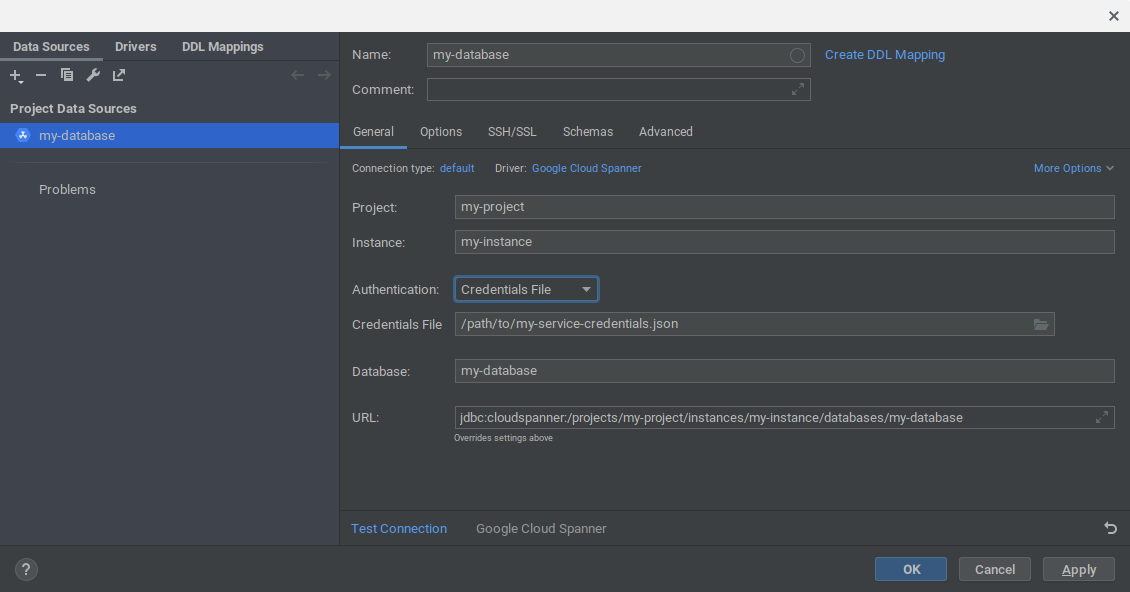
点击“确定”以创建数据源。Spanner 数据库已添加到 IntelliJ 的“数据库”窗口中。
在“数据库”窗口中,展开您刚刚添加的数据源。然后,点击文本
No schemas selected旁边的...按钮。选择选项
All schemas以指示 IntelliJ 内省数据库中的所有架构。然后,IntelliJ 会在数据库视图中填充数据库中的所有表和视图。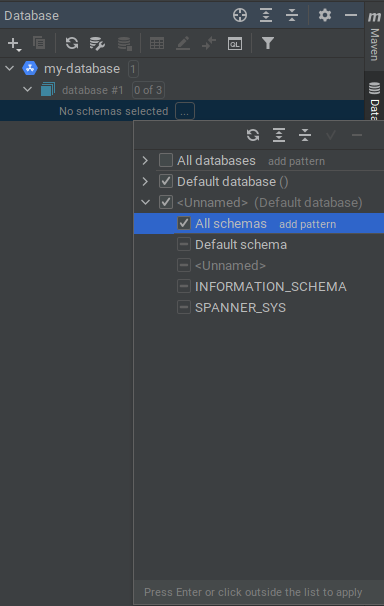
连接到 Spanner 模拟器
您还可以将 IntelliJ 连接到 Spanner 模拟器中的数据库:
首先,使用以下命令之一启动模拟器:
gcloud emulators spanner startdocker run -p 9010:9010 -p 9020:9020 gcr.io/cloud-spanner-emulator/emulator
点击菜单选项
File > New > Datasource > Google Spanner。如果您之前未使用过Google Spanner驱动程序,该驱动程序位于Other子菜单下。输入项目、实例和数据库 ID。NOTE:项目、实例和数据库无需在模拟器中存在。
在“凭证”下拉菜单中选择
No Auth。点击“数据源”窗口中的
Advanced标签页。将
autoConfigEmulator的值修改为true。点击“确定”以接受所有更改。如果项目、实例和数据库尚不存在,则系统会自动在模拟器上创建它们。
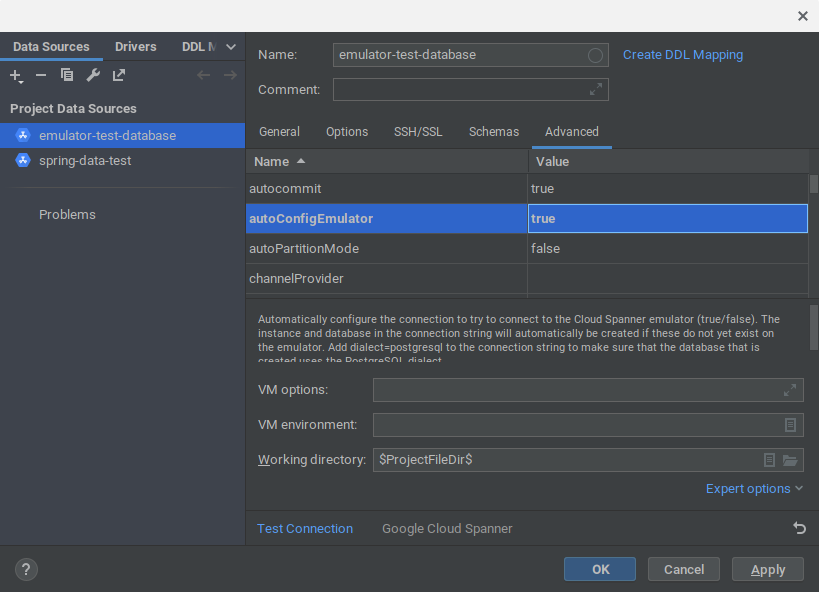
在“数据库”窗口中,展开您刚刚添加的数据源。点击文本
No schemas selected旁边的...按钮。选择选项
All schemas以指示 IntelliJ 内省数据库中的所有架构。然后,IntelliJ 会在数据库视图中填充数据库中的所有表和视图。
后续步骤
- 如需详细了解如何在 IntelliJ 中添加和使用数据源,请访问 IntelliJ 数据源。
- 详细了解 Spanner 模拟器。
